Descubre las mejores alternativas a iMovie para Windows
iMovie es un excelente programa que puedes usar. Sin embargo, algunos usuarios notaron que no podían usar iMovie en sus dispositivos. Si es un usuario de Windows, lamentablemente no puede operar iMovie. Entonces, considere usar una alternativa si planea descargar iMovie para Windows.
Afortunadamente, esta guía te proporcionará la mejor alternativa a iMovie en Windows. Lea la publicación para obtener información sobre las alternativas de iMovie.
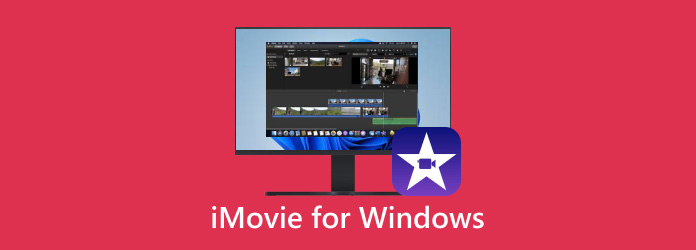
Parte 1. Reseña sobre iMovie
¿Estás tratando de encontrar el mejor programa para hacer tus videos? Ya no tienes que preocuparte porque iMovie es lo que necesitas Entonces, ¿qué es iMovie? Es un programa que ofrece los elementos fundamentales de la edición de películas. Incluye funciones de edición sencillas y simplifica el cambio entre escenas. Además, almacena sus archivos modificados en formato digital. iMovie te dará todo lo que necesitas sin sacrificar la calidad. Además de eso, iMovie puede ofrecer más funciones que puede disfrutar. Está en transición y los efectos únicos son una de sus características.
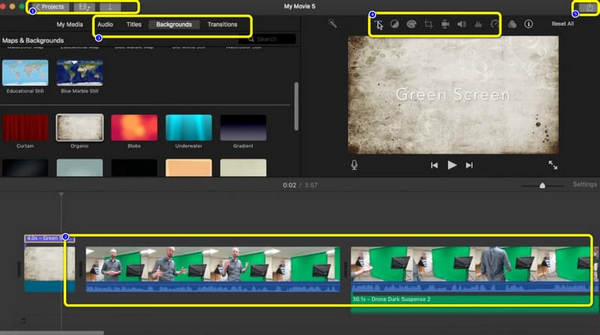
También puede editar videos usando varias herramientas. Si está familiarizado con los videos, es posible que haya notado que la edición es un aspecto importante de la calidad del video. Puede editar y organizar sus clips de forma rápida y sencilla con la aplicación. Esta herramienta lo ayudará a recortar las partes no deseadas de los clips importados. Puede separar automáticamente sus escenas en segmentos para usted. Puede importar películas de varias fuentes, otra característica que puede encontrar. Podrías creer que el fuerte de iMovie es la edición de video.
Cómo usar iMovie
Paso 1Editar sus archivos usando iMovie es fácil. Todo lo que necesitas es abrir la aplicación. Luego, haga clic en el Crear nuevo > Opción de película. Después de eso, explore su archivo desde su dispositivo.
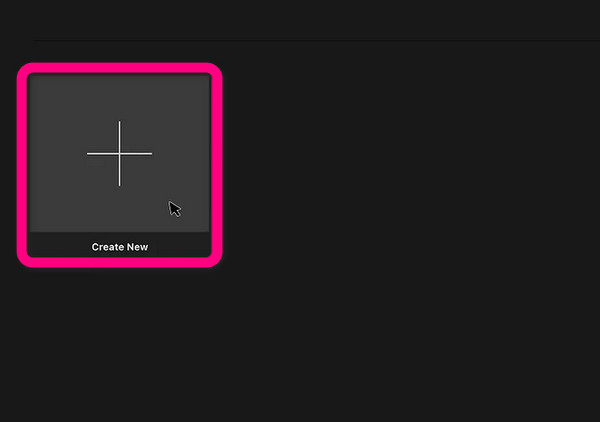
Paso 2Después de eso, ponga su archivo en el Cronograma de la aplicación. Puede agregar varios archivos en la línea de tiempo si lo desea. Luego, puede organizar todos los archivos desde la línea de tiempo. Entonces, ya puedes editar tus archivos. Puede recortar, recortar y dividir los videos/fotos. Además, puede modificar la longitud del archivo de manera fácil e instantánea. También puede agregar efectos de sonido, fondos de audio, transiciones, etc. Puede ver todas estas funciones en la interfaz principal de iMovie.
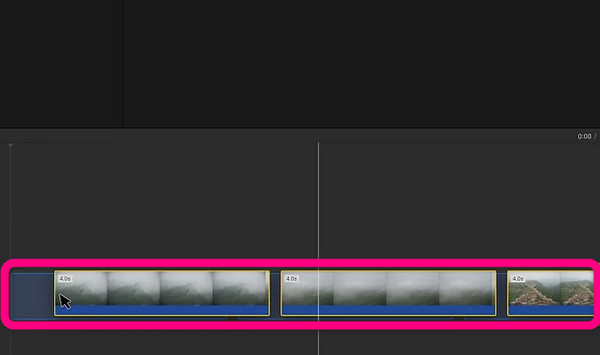
Paso 3Cuando termine de editar el archivo, haga clic en el Compartir > Archivo opción. Después de eso, haga clic en el Siguiente botón y poner el título del archivo. Para el proceso final, haga clic en el Guardar para guardar el archivo editado en su dispositivo.
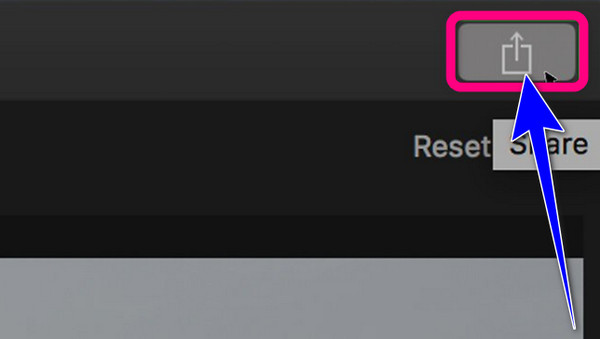
Sistemas operativos soportados: iOS y macOS
Parte 2. Las mejores alternativas a iMovie para Windows
1. Tipard Video Converter Ultimate
Una excelente alternativa a iMovie para Windows es Tipard Video Converter Ultimate. Con este programa fuera de línea, puede editar su video de manera eficiente. Además, ofrece las mismas funciones que puedes encontrar con iMovie. Puede recortar, dividir, recortar, grabar videos y más. Puede agregar filtros, efectos para mejorar su video. Además, el programa fuera de línea es fácil de usar y perfecto para todos los usuarios, especialmente para los principiantes. Además, otra cosa que puede hacer al editar videos es comprimirlos. Le permite comprimir archivos de video al tamaño de archivo deseado. También puede combinar varios videos para crear una sola pieza.
Aparte de eso, en términos de audio, también puede comprimir su audio al tamaño que prefiera. También puede modificar los metadatos para cambiar la información en el archivo. Su interfaz es comprensible y el proceso de edición de video es fácil. De esta forma, incluso un usuario sin conocimientos de edición puede utilizar Tipard Video Converter Ultimate. Además, además de la edición de video, hay más funciones para disfrutar al usar la herramienta. Incluye convertir audio y video, hacer GIF, videos musicales, collages y más. Además, el programa está disponible en computadoras Windows y Mac, lo que lo hace conveniente para todos.
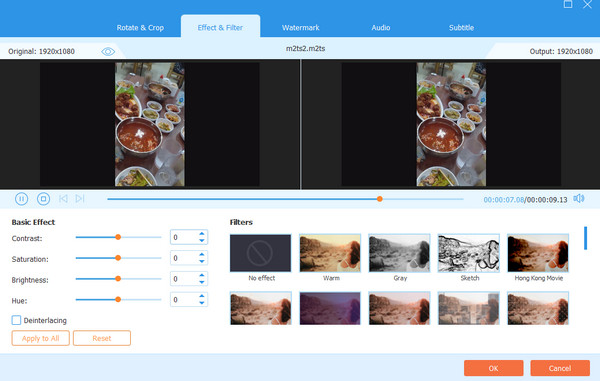
Principales Caracteristicas
- • El programa ofrece herramientas de edición básicas y avanzadas.
- • Puede convertir audio, video e imagen a otros formatos.
- • Ofrece un creador de videos musicales con maravillosos temas gratuitos.
- • Exporta videos editados con alta calidad hasta 4K.
2. DaVinci Resolve
DaVinci Resolve es el próximo editor de video que puedes usar como alternativa a iMovie. Es uno de los software comunes que incluso los cineastas famosos usan para producir películas y videos. DaVinci Resolve puede administrar tanto clips simples de redes sociales como videos complicados. Además, tiene un editor de video avanzado que lleva tiempo aprender. Además, el programa puede ofrecer plantillas gratuitas, por lo que no necesita crear videos desde cero.
DaVinci Resolve permite a los usuarios cortar videos y agregar efectos. También puede modificar los colores según sus necesidades. Puede ajustar la saturación, el brillo, el tono y el contraste del video. También ofrece una función de reencendido de resolver fx. Con el nuevo Relight FX, puede agregar fuentes de luz virtuales a una escena y cambiar la atmósfera o la iluminación del entorno de maneras interesantes. Sin embargo, dado que tiene funciones avanzadas, algunos usuarios pueden tener dificultades para usar el software. Además, las funciones están limitadas a la versión gratuita, por lo que debe obtener un plan de suscripción.
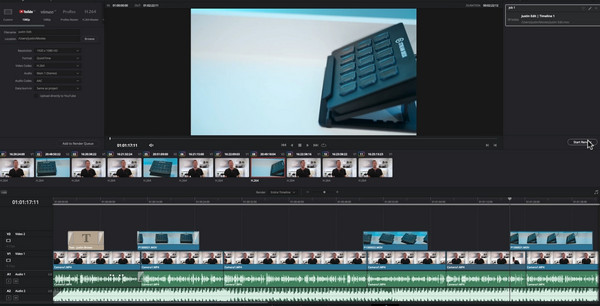
Principales Caracteristicas
- • La herramienta le permite cortar videos, agregar efectos a los videos y ajustar el grado de color del video.
- • Puede acceder a cientos de efectos de video con Resolve FX.
- • Utiliza Fairlight para la postproducción de audio.
3. Adobe PremiereRush
Otra edición de video en la que puede confiar es Adobe Premiere Rush. Este programa es capaz de procesar múltiples pistas de video y audio. También puede aplicar plantillas de gráficos a películas animadas. Lo mejor es que esta excelente multiplataforma es perfecta cuando prefiere un proceso rápido para compartir videos. Otra característica de edición que puede encontrar en este software es que puede juntar múltiples clips. Además, puede agregar ajustes preestablecidos a sus videos para hacerlos más organizados.
Además, el software también ofrece una función de edición de audio. Con la ayuda de esta función, puede lograr una buena calidad de audio en su video. Incluso puede insertar audio o efectos de sonido en su video. La forma en que otros ven la adición de efectos de video y sonido puede cambiar significativamente su producción de video. Puede despertar sentimientos y mantener el interés de los espectadores. Desafortunadamente, Adobe Premiere Rush no es tan simple de operar. Su interfaz principal es confusa para los principiantes. Además, es caro cuando se obtiene la versión de pago.
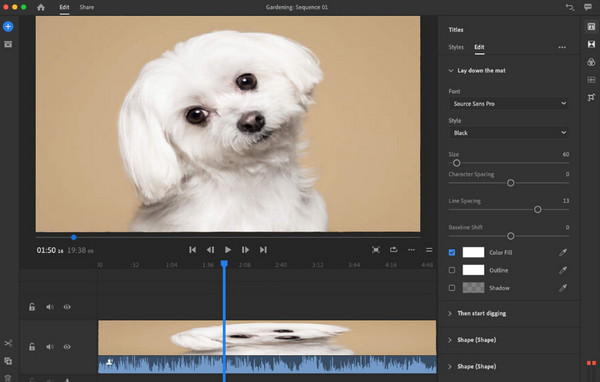
Principales Caracteristicas
- • Tiene una función de separación de audio que permite a los usuarios separar el video del audio.
- • El programa le permite mejorar la calidad del audio.
- • Es capaz de corregir el contraste y la exposición del video.
4 Adobe Premiere Pro
Si te encanta crear videos maravillosos para publicar en las redes sociales, Adobe Premiere Pro es el software de edición de vídeo adecuado. Biteable se considera una plataforma de composición de videos. Este programa descargable le permite acceder a una amplia biblioteca de videos y animaciones para crear videos para las redes sociales. El software le permite cortar, recortar y editar videos según sus preferencias. Hay más funciones de edición que puede encontrar al usar Adobe Premiere Pro. Ofrece una función de corrección de color automática. Puede modificar el color del video ajustando su tono, brillo, saturación y contraste. Si de corrección de color no es su punto fuerte, aún puede utilizar la opción de corrección automática de color para ajustar y exportar rápidamente una película.
El programa también proporciona márgenes y reglas seguros. Con este tipo de función, puede garantizar el equilibrio de su video. De esta manera, será más atractivo y satisfactorio para los espectadores. Además, si eres un usuario profesional, disfrutarás del programa ya que ofrece herramientas de edición avanzadas. Sin embargo, dado que está tratando con Adobe, espere que solo los usuarios profesionales puedan administrar el programa. Significa que los principiantes necesitarán ayuda para usar Adobe Premiere Pro.
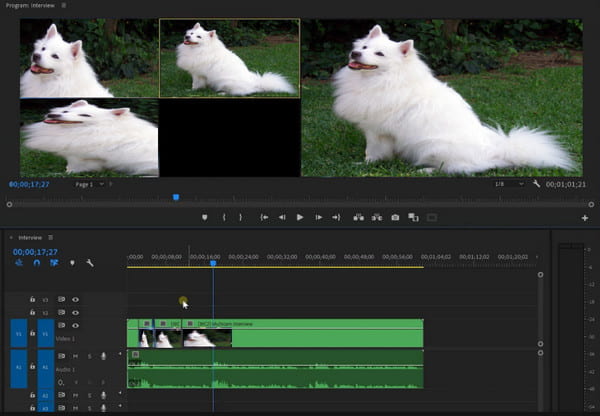
Principales Caracteristicas
- • El software de edición ofrece varios efectos.
- • Puede ajustar el color del video como saturación, contraste, brillo y tono.
- • Permite a los usuarios aplicar transiciones a la película y estabilizar el metraje.
5. Corte de tiro
En cuanto a la edición de vídeo, Shotcut ofrecerá un alto nivel de rendimiento. Este software alternativo de iMovie es gratuito. Puede editar sus archivos de varias maneras. Shotcut puede proporcionar efectos de video y audio para mejorar su video. Además, este software descargable puede girar el clip, transiciones de barrido y modos de fusión. Con estas funciones, puede esperar un buen resultado después de la edición. Hay muchas características que puedes disfrutar en este editor. Puede ajustar los colores modificando la sombra, los reflejos y los medios del video.
El software también le permite ajustar la resolución de video, fps, relación de aspecto, modo de escaneo y más. También puede invertir el metraje fácilmente si lo desea. Aparte de eso, puede equilibrar el color blanco con la ayuda de una herramienta para dejar caer los ojos. Sin embargo, Shotcut tiene inconvenientes. Al igual que otros programas de edición avanzados, Shotcut tiene una interfaz de usuario confusa. Puede encontrar muchas opciones, lo que lo complica para los usuarios no profesionales. Por lo tanto, debe buscar la ayuda de profesionales para usar el programa.
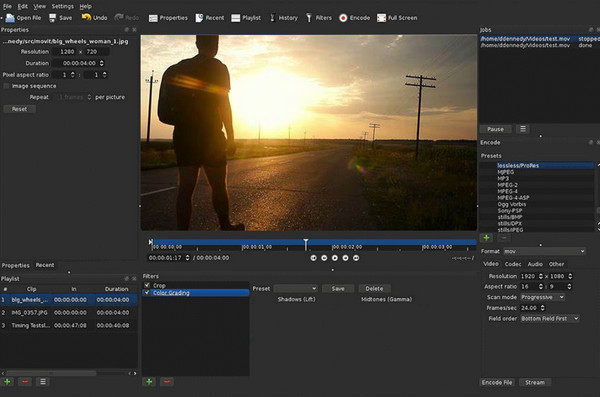
Principales Caracteristicas
- • Los usuarios pueden utilizar el efecto Picture-in-picture.
- • El software proporciona un filtro Rutt-Etra-Izer para poner efectos 3D.
- • Es capaz de modificar la resolución del archivo.
Parte 3. Preguntas frecuentes sobre iMovie para Windows
1. ¿Cuáles son las limitaciones de iMovie?
iMovie fue creado para ser compatible solo con algunos formatos. Significa que en cuanto a la compatibilidad, es limitada. iMovie no es compatible con algunos de los formatos de video populares como VOB, WMV, MKV, AVI y más.
2. Si iMovie 11 falla al iniciarse, ¿cómo puede alguien desinstalar iMovie?
En realidad, simplemente eliminar la aplicación no elimina por completo un iMovie. Hay otros programas que se pueden desinstalar disponibles. Dado que eliminan todos los archivos relacionados con iMovie junto con iMovie, se pueden usar programas como AppCleaner o AppDelete para desinstalar iMovie. Se debe usar el DVD de aplicaciones de Mac OS X o el CD de ILife para reinstalar iMovie.
3. ¿Cómo conservar la imagen completa en un iMovie?
Cuando utilice un iMovie, elija la imagen o foto. Haga clic en el menú de la ventana. Luego elija la opción 'Recortar, Ken Burns y Rotación' para mantener la imagen completa. Haga clic en el botón "Ajustar" en esa selección, seguido del botón "Listo".
Conclusión
El software iMovie es un excelente programa de edición. Sin embargo, solo es accesible para iOS y macOS. Por lo tanto, no puede utilizar iMovie si usa Windows. En ese caso, puede utilizar las mejores alternativas para iMovie para Windows arriba para editar videos. Sin embargo, como observaste, casi todos los programas tienen una interfaz complicada. De esta manera, será difícil para los principiantes operar el software. Afortunadamente, puedes usar Tipard Video Converter Ultimate como una excelente alternativa a iMovie. A diferencia de otros programas, ofrece una interfaz intuitiva, lo que la hace más perfecta para todos los usuarios.







